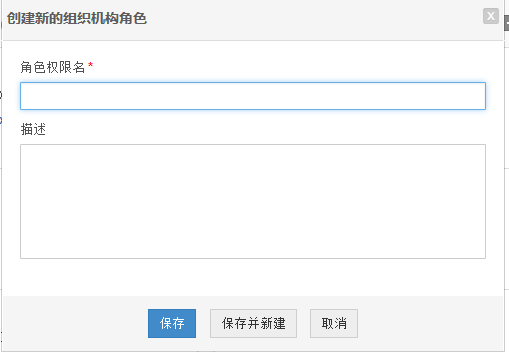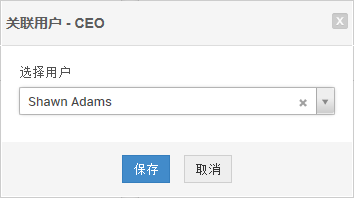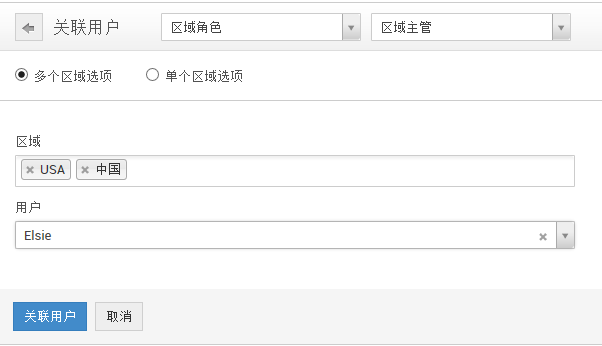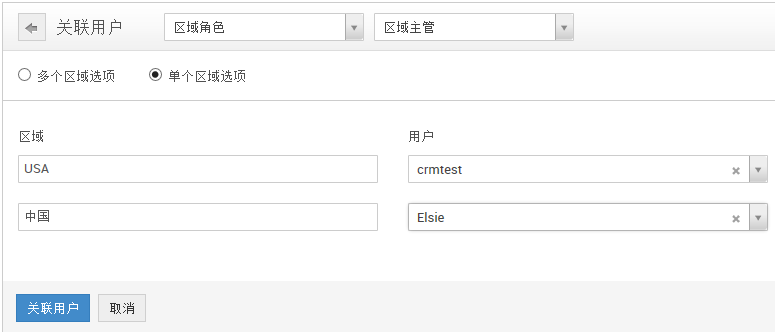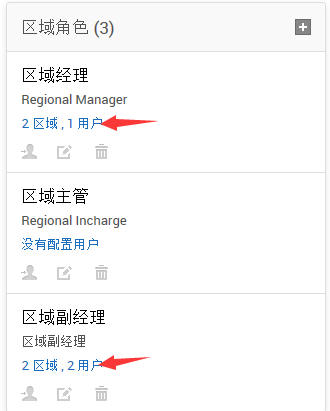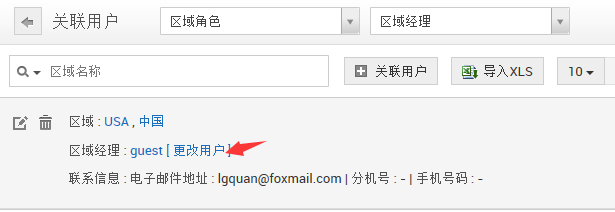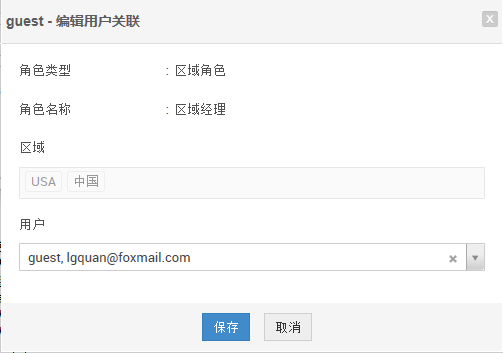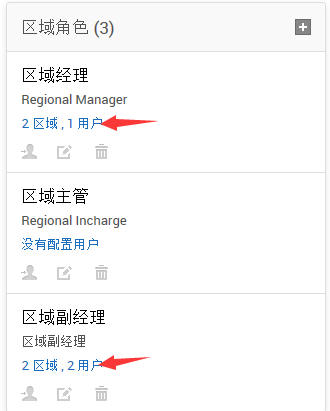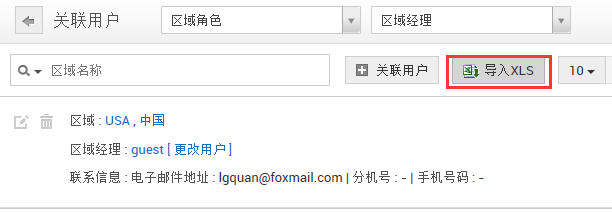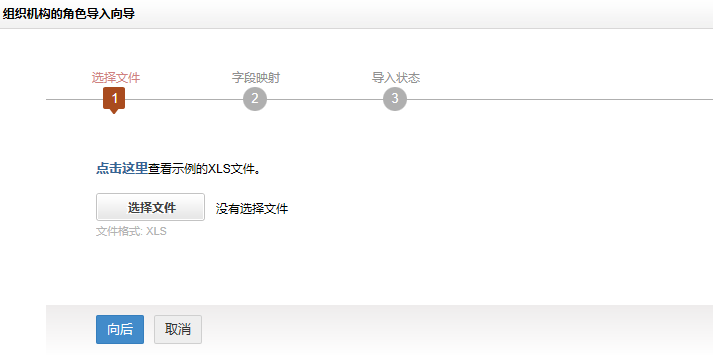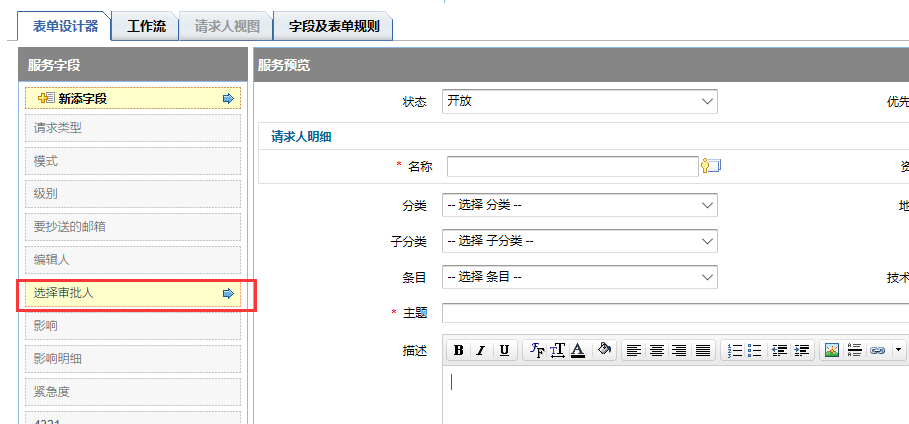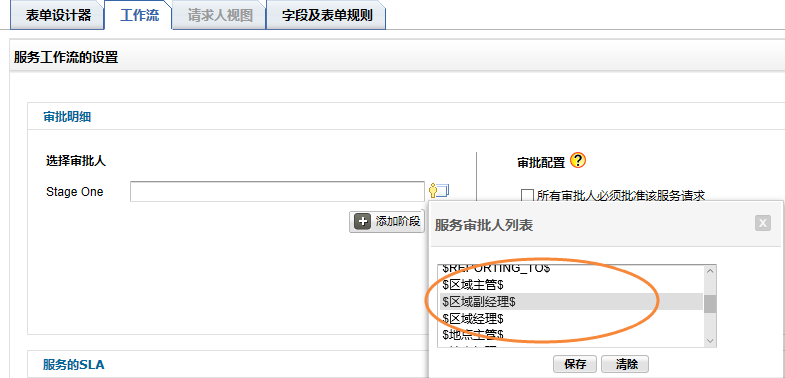组织机构的角色
目的及介绍
组织机构的角色,在SDP中有4种,分别是:机构角色、区域角色、地点角色和部门角色。机构角色是对整个机构而言设定的角色,如:CEO、CFO、COO等,区域角色则对分布于各个区域的机构来说非常有用,如:大区经理等,地点角色,则是在特定地点的管理人员,如:地点管理员、地点经理等,部门角色,则是针对部门而设的,如:部门经理等。在SDP中配置好组织机构的角色,并将其与用户关联,则可以在服务请求的审批流程中,启用基于角色的审批。
快速链接
创建角色并关联用户
在组织机构的角色的页面,有4个卡片,分别对应于机构角色、区域角色、地点角色和部门角色4种角色类型。要创建某种类型的角色,可点击对应卡片下的
 图标。
图标。
添加新的角色
- 点击相应卡片中的
 图标,可在相应的角色类型下创建新的角色。
图标,可在相应的角色类型下创建新的角色。
- 在弹出的创建新角色的对话框中,输入角色名称和描述。
- 点击保存按钮,即可创建该输入的角色。
- 点击保存并新建按钮,则保存当前角色,继续创建新的角色。
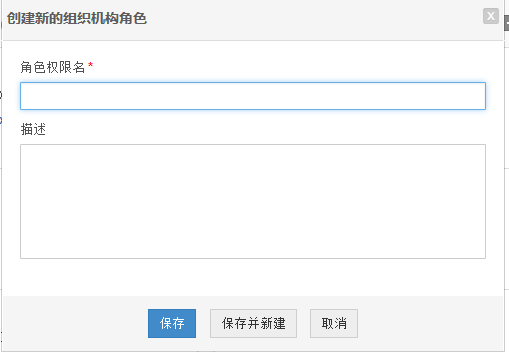
注意
- 角色名称是必需的,且不能重复。
-
角色名称不能超过48字符,描述不能超过250字符。.
为角色关联用户
关联用户到机构角色
为机构角色指派用户,与其它角色关联用户稍有不同,因为机构的每个角色只能关联一个用户,而其它角色可能有多个用户,也可能跨部门、区域和地点等。
- 点击机构角色卡片中的
 图标。
图标。
- 从下拉框中选择一个用户,然后,点击保存。(使用下拉菜单选择用户时支持搜索用户)
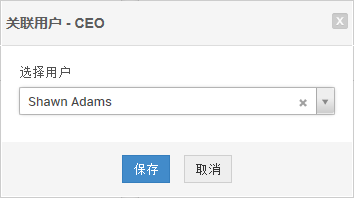
关联用户到部门/区域/地点角色
- 点击部门/区域/地点角色卡片下的
 图标。
in the respective role.
图标。
in the respective role.
如:若要为区域经理的角色指定用户,就点击区域角色卡片中的  图标。
图标。
- 如果要指派多个区域到某个用户,就选择多个区域选项
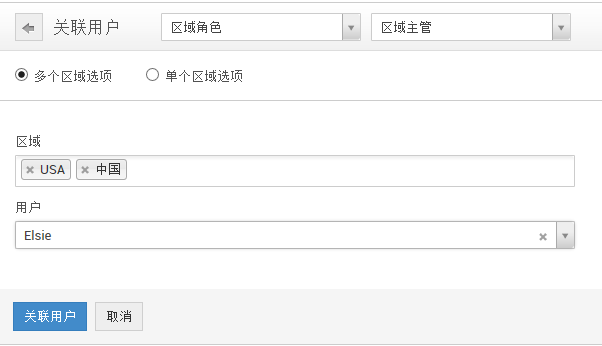
- 选择一个或多个区域,选择一个用户
- 点击关联用户按钮。
- 如果要指派用户到某个特定的区域,则选择单个区域选项。
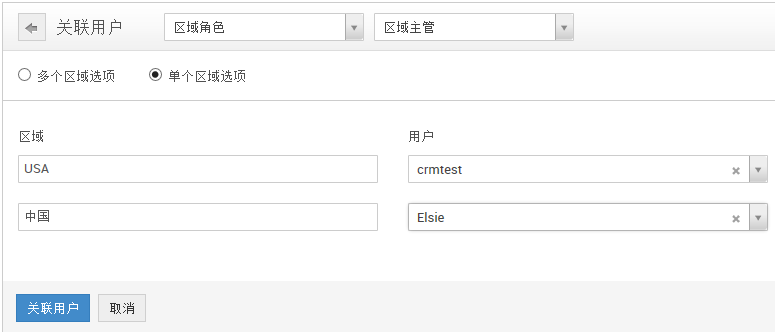
注意
-
区域/部门/地点以及用户,都可以在各自的字段中进行搜索。
-
使用","后跟搜索文字,将使用邮件地址搜索用户,也可以搜索地点/区域所关联的部门。
角色的管理
您可以编辑或删除某个角色,也可以更改角色关联的用户。
- 使用角色卡片中的
 图标,可以更改角色的名称和描述。
图标,可以更改角色的名称和描述。
- 使用关联用户画面中的
 图标,可以添加/移除区域、地点、部门
图标,可以添加/移除区域、地点、部门
- 使用角色卡片中的
 图标,可以删除相应的角色。
图标,可以删除相应的角色。
- 要移除/更改某个角色关联的用户,可以点击关联列表中的信息。
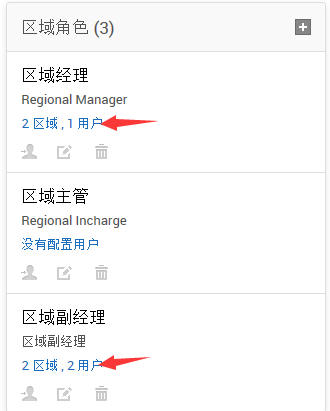
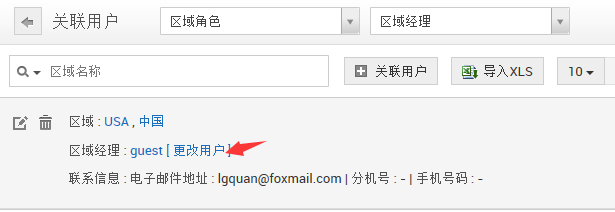
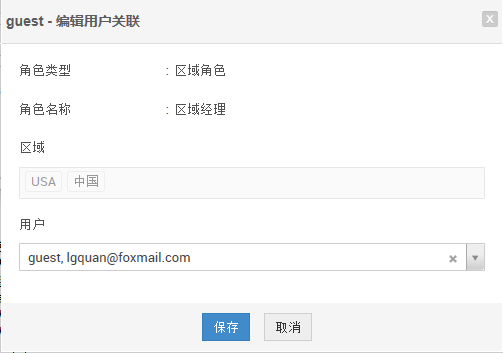
注意
-
如果删除某个角色,则该角色的所有用户关联也将被删除。
-
所有创建的角色,都会列在相应类型的卡片下。
导入XLS
可以从Excel文件中导入角色和用户,在指定XLS文件后,可以指定字段映射关系,然后导入。
- 点击角色列表中的关联列表。
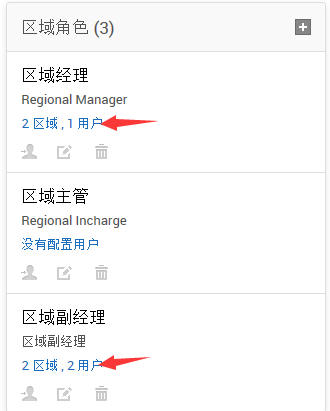
- 点击导入XLS 按钮。
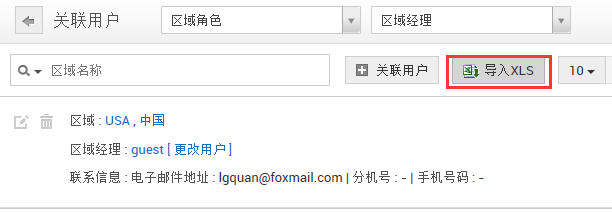
-
然后,按照导入向导,选择要导入的XLS文件,指定字段与XLS列之间的映射关系,最后导入。导入结果向显示在导入状态的页面中。
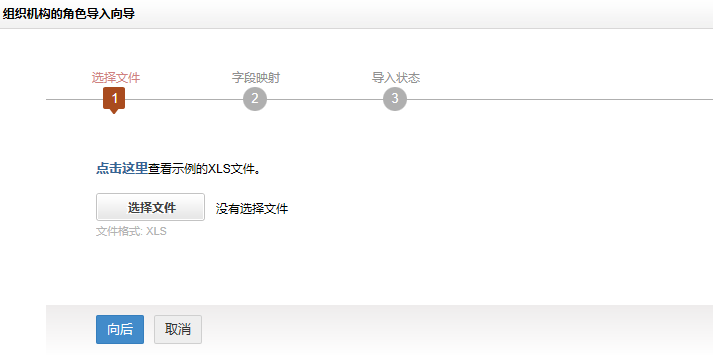
- 如果导入失败,可点击失败的记录的链接,下载失败的记录。寻找失败的原因,同时可以下载失败的XLS文件,按照原因提示,修改后再行导入。
- 点击完成按钮,退出导入向导。
配置居于角色的审批
您可以在服务模板中,配置基于角色的审批
创建/编辑需要基于角色审批的服务模板,
- 在服务模板表单中,如果希望让请求人选择审批人,可在表单设计页签下,将"选择审批人"的字段,拖放到模板中。
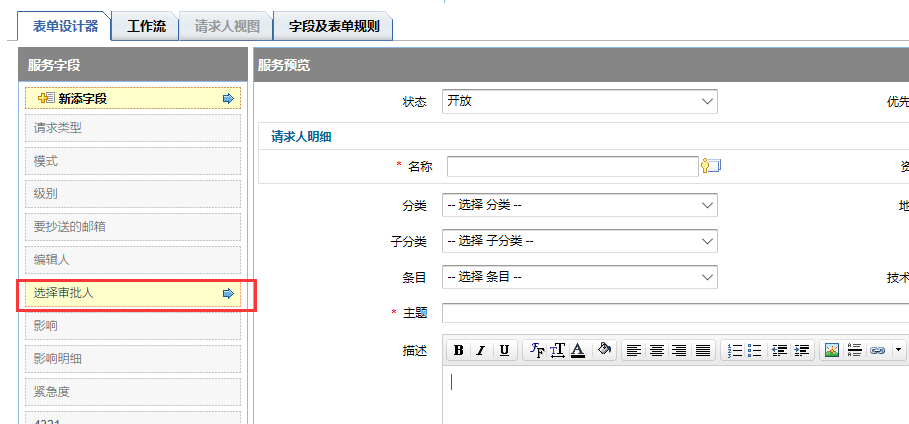
- 在"工作流"页签中,选择审批人。
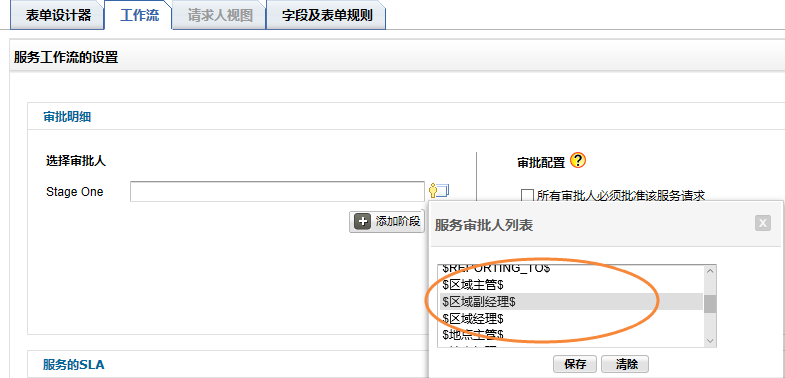
- 点击保存,使配置生效。
SeviceDeskPlus - 帮助台和资产管理软件
Copyright © 2006-2017
卓豪(北京)技术有限公司版权所有






![]() 图标。
图标。